Віддалене підключення до Chromebook з Windows 10

Забезпечити віддалену технічну підтримку Chromebook легко за допомогою програми Віддалений робочий стіл Chrome.
Chromebook робить чудові ноутбуки для вас меншеЧлени сім'ї та друзі. Окрім входу в обліковий запис Google, тут конфігурація практично не задіяна. Однак все ще може бути сценарій, коли у вашої бабусі чи двоюрідного брата чи племінника є питання про те, що вони бачать на своєму Chromebook. У цих випадках невелика допомога на віддаленому робочому столі може пройти довгий шлях.
Для типових комп'ютерів Windows, macOS або Linux,ми зазвичай рекомендуємо віддалений робочий стіл Windows, клієнт VNC або щось на зразок Join.me. Однак із Chromebook ви обмежуєтесь тим, що можна встановити через веб-магазин Chrome. Тут надходить програма Віддалений робочий стіл Chrome. Додаток Chrome Remote Desktop розроблений Google, і він безперебійно працює з вашим обліковим записом Google, щоб забезпечити віддалений перегляд і віддалене керування Chromebook з будь-якого комп’ютера, на якому можна запустити браузер Chrome. Для цього підручника ми будемо використовувати ПК з Windows 10 для керування Chromebook з Інтернету.
Ви також можете це зробити зі свого iPhone або Android телефону. Перегляньте наші підручники: Як використовувати віддалений робочий стіл Chrome для Android та як користуватися додатком віддаленого робочого столу Google Chrome для iOS
Налаштування Chromebook для віддаленої допомоги
Почнемо з кроків налаштування Chromebook. Спочатку переконайтеся, що ви ввійшли в Google Chrome на своєму Chromebook. Потім виконайте наступні дії:
- Додайте та / або запустіть додаток Chrome Remote Desktop з веб-магазину Chrome. Ви можете знайти його за допомогою пошуку "Віддалений робочий стіл Chrome" або натисніть посилання на цьому кроці.

- У розділі Віддалена допомога натисніть Почати потім натисніть кнопку Поділитися.

- З'явиться код доступу, і ваш Chromebook почне чекати з'єднання.

- Виконайте кроки для доступу до Chromebook із ПК під керуванням Windows 10 нижче.
- Коли комп'ютер Windows 10 намагається підключитися, ви отримаєте підтвердження. Підтвердьте, що це той рахунок, до якого ви очікували підключення та натисніть кнопку Поділитися.

Доступ до Chromebook із ПК під керуванням Windows 10
Виконавши ці кроки або Chromebook, виконайте ці дії на комп’ютері Windows:
- У веб-магазині Chrome додайте та / або запустіть додаток Chrome Remote Desktop із веб-магазину Chrome.
- У розділі Віддалена допомога натисніть Почати потім натисніть кнопку Доступ.

- Введіть код доступу, який відображається на іншому комп'ютері.

- Тепер ви керуєте Chromebook. Ви навіть можете отримати доступ до полиці внизу Chromebook, що означає, що ви зможете отримати доступ до файлової системи та додавати або видаляти програми.

- Щоб закінчити сеанс, натисніть Стій внизу праворуч.
Висновок
Керувати Chromebook віддалено від ПК під керуванням Windows 10 - або будь-якого комп’ютера з браузером Chrome - досить просто. Якщо ви тренуєте їх через отримання коду доступу, ви можете взяти його звідти.
Ви можете помітити, що після першого встановлення програми віддаленого робочого столу Chrome вам буде запропоновано надати дозвіл на додаток.
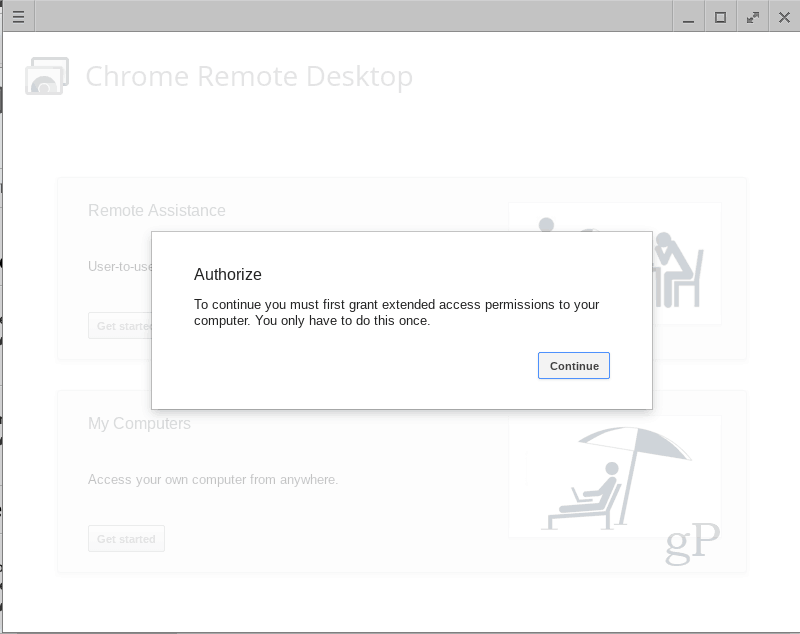
Це нормально, і немає причин цього не робити, тим більше, що цей додаток розроблено Google. Якщо ви відмовите у дозволах, це не спрацює.
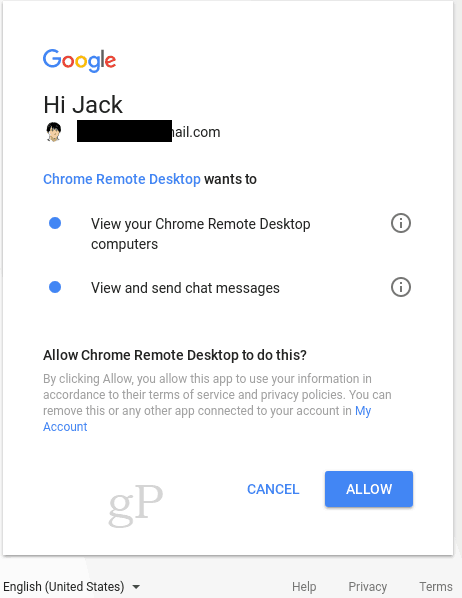
Ви використовували додаток Chrome Remote Desktop? Повідомте, як це пішло в коментарях.
![Віддалене ввімкнення віддаленого робочого столу XP або Server 2003 [How to To]](/images/xp/remotely-enable-remote-desktop-xp-or-server-2003-how-to.png)









Залишити коментар